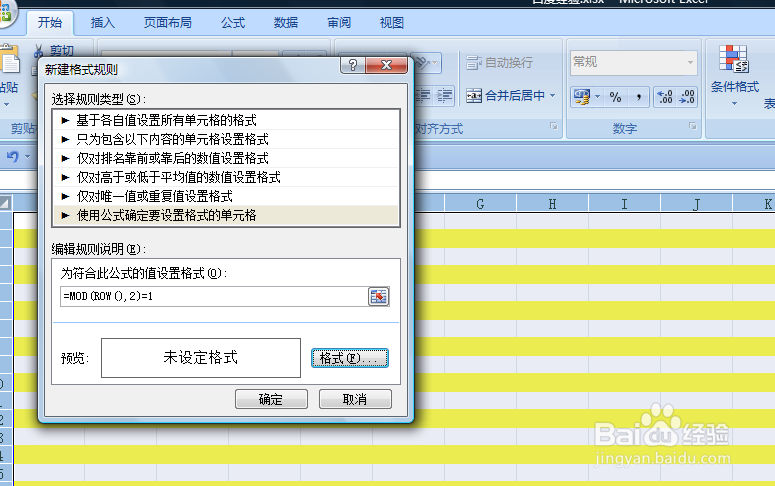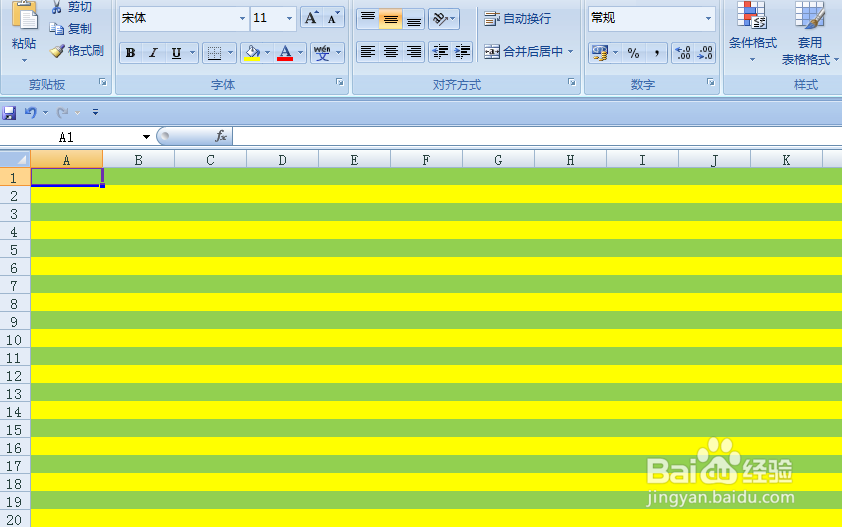1、打开EXCEL工作表,点击左上角的行号和列标交叉的全选按钮,将整个工作表全部选中。

2、依次点击【开始】项目下的【条件格式】中的【新建规则】选项。
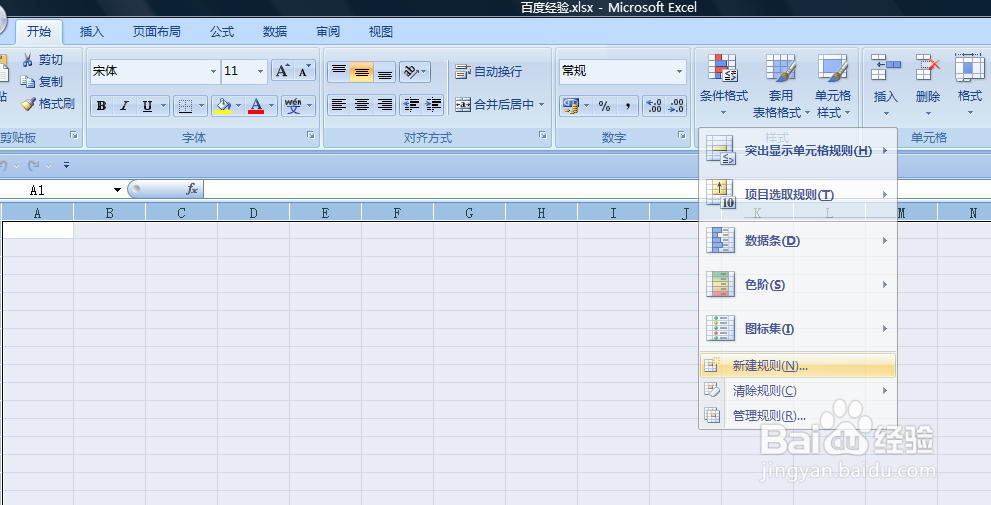
3、弹出【新建格式规则】对话框。
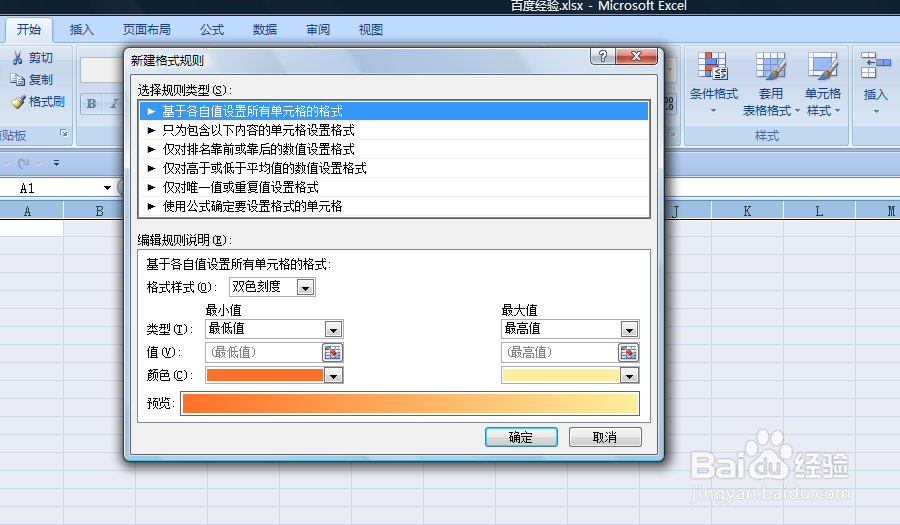
4、在对话框中,选择【使用公式确定要设置格式的单元格】选项。在【编辑规则说明】组合框的晃瓿淀眠【为符合此公式的值设置格式】编辑框中输入条件格式“=MOD(ROW(),2)=0”。
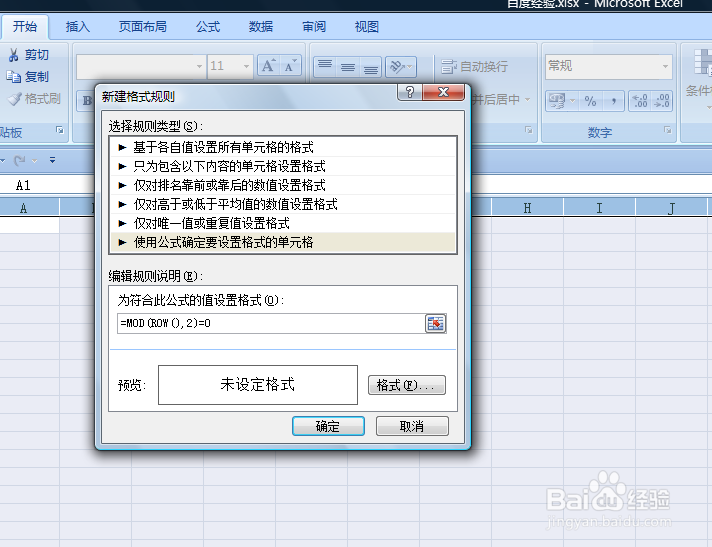
5、然后单击【格式】按钮,在弹出的【设置单元格格式】对话框中,选择【填充】选项下的颜色,比如“黄色”。然后单击【确定】按钮,在返回的对话框中继续选择【确定】按钮。即可以看到偶数行都变成了黄颜色。

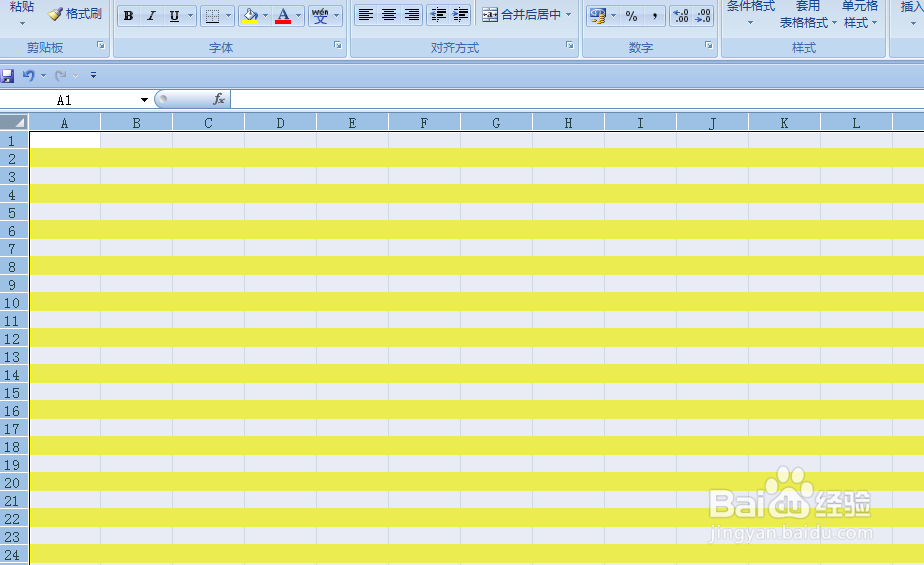
6、若想把奇数行也添加颜色,则重复上面步骤。只是在【编辑规则说明】组合框的【为符合此公式的值设置格式】中输入的公式为“=MOD(ROW(),2)=1”